Jeg opdaterer min iPhone SE til iOS 10 beta og vil prøve emoji-meddelelserne. De lokker fantastisk fra internsetbilleder. Men jeg kan ikke finde det sted, hvor jeg kan tilføje emoji-beskeder. Bør jeg downloade flere plug-ins?
I disse dage er iOS 10-opdatering ikke i tvivl om, at de opvarmede emner for iPhone iPad og iPod-brugere. Om iOS 10-opdatering, en af de største ændringer i Apple-applikationer er emoji-meddelelser. Fra Apples preview og internetnyheder kan du muligvis finde nogle seje, sjove, søde eller søde meddelelsesemojier og klistermærker. For de tilføjede funktioner kan du endda bruge dine animerede følelser og speciel håndskrift til at sende dine venner.
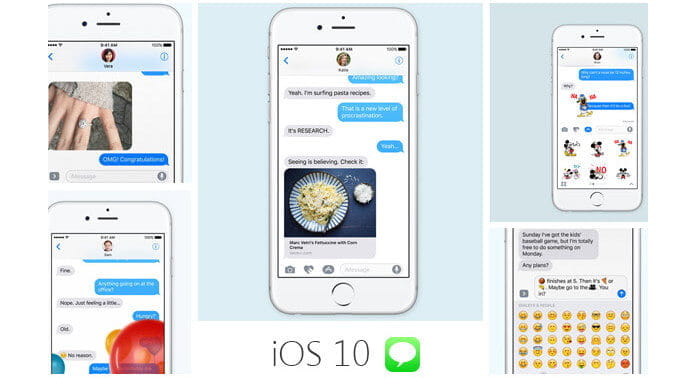
I dette indlæg vil vi vise dig de indleverede iOS 10-meddelelser emojier eller følelser, og hvordan du bruger dem på en trin-til-trin måde.
Før du bruger emoji-beskeder på iPhone iPad eller iPod, skal du gøre det tilføj emoji-tastatur til enheder for det første.
Hvis du ofte bruger tekstbeskeder til at fortælle dine venner nogle glade eller sjove nyheder, kan du bruge nogle sjove eller kreative tekstmeddelelser emojisme, tickers, endda håndskrift fra din egen finger.
3X større følelser
iOS 10 bringer emoji-meddelelser tre gange større end før i iOS 9.
1Gå til "Meddelelser" på din iPhone for at ramme billedet "Rediger" i højre øverste hjørne for at starte en SMS-samtale, indtast kontaktnummeret.
2Naviger og tap på tekstmeddelelseslinjen, skriv de ord, du vil sende, tryk og hold på det globale lignende billede for at vælge "Emoji", så kan du skyde emojierne for at finde det, du ønsker nøjagtigt. Hvis du stadig vil tilføje andre tekster, skal du bare trykke på "ABC" i venstre underside for at skrive tekster. Tryk derefter på den grønne pil opad ![]() for at sende tekstmeddelelser. Emojierne her er 3 gange større end i i0S 9. Så du kan nemt sende "Happy Birthday" emoji-meddelelser til dine venner for at udtrykke din velsignelse på en måde.
for at sende tekstmeddelelser. Emojierne her er 3 gange større end i i0S 9. Så du kan nemt sende "Happy Birthday" emoji-meddelelser til dine venner for at udtrykke din velsignelse på en måde.
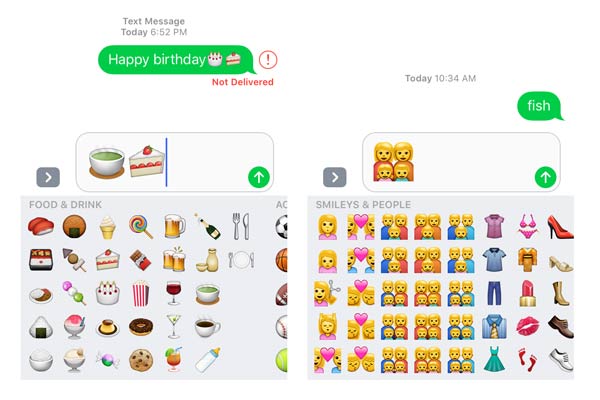
Animeret håndskrift
Når fansen får de personlige underskrifter fra idoler, kan de føle sig ophidsede. Her kan du også oprette din personlige signatur eller graffiti med din håndskrift og sende dem til dine frender ved hjælp af tekstbeskeder, hvilket er hvad iOS 10 gør for dig.
Trin 1Gå til "Meddelelser", når du har udskrevet modtagerens telefonnummer, skal du trykke på redigeringslinjen for meddelelser.
Trin 2Klik på billedet ![]() til venstre for linjen, vælg billedet
til venstre for linjen, vælg billedet ![]() for at gå til håndskriftsemojis, hvor du kan finde farveindstilling og gestuspåmindelse for at få nogle specielle effekter. Hvor du skal gøre, er at vælge farve først, og derefter kan du skrive selv, eller gøre som en bevægelsespåmindelse til højre for at sende de indbyggede tekstmeddelelseseffekter.
for at gå til håndskriftsemojis, hvor du kan finde farveindstilling og gestuspåmindelse for at få nogle specielle effekter. Hvor du skal gøre, er at vælge farve først, og derefter kan du skrive selv, eller gøre som en bevægelsespåmindelse til højre for at sende de indbyggede tekstmeddelelseseffekter.
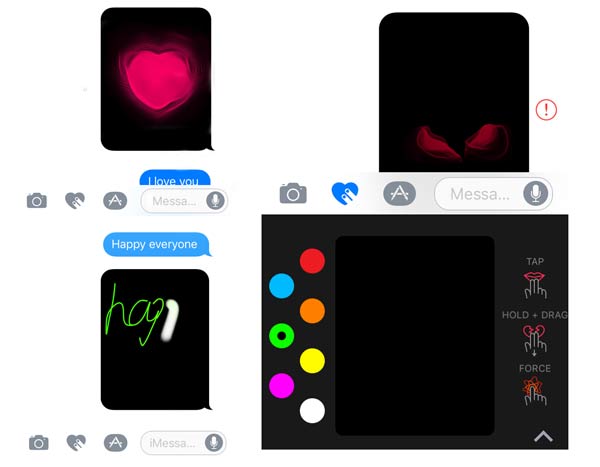
Du kan frit tegne en hvilken som helst form eller ord for at få det, der emoji er frit. Du har tilladelse til at tegne de søde eller sjove emoji-billeder i tekstmeddelelserne til dine venner. Du kan også tegne et frygteligt billede for at gøre en vittighed med dine venner på Halloween. Du kan også "TAP + HOLD" for at sende den romatic hjerte-emoji-tekstmeddelelse til din dreng eller pige ven. Helt klart kan du håndskrive de ord, du vil sige, eller din signatur som berømtheder til at dele med dine venner.
Når du bruger disse seje eller sjove endda fødselsdag-emojer i tekstbeskeder, bliver de til MMS. Så du skal passe på dine penge.
Inden du ønsker at opdatere til iOS 10 for disse fantastiske emoji-meddelelser, havde du bedre overført dine enhedsdata til computeren, bare for tilfældet.
iOS 10-opdatering tilføjer nye emojier til iOS-brugere. Mere end de sjove eller søde emoji-beskeder som nævnt ovenfor, viser det dig også kreative emojer, som du kan sende til dine venner. Men du skal bemærke, at du kun er tilladt i iMessages.
Trin 1Tænd iMessages
Gå til "Indstillinger" på din iPhone, tryk på "Beskeder"> skub "iMessages" til ON. Rul igennem for at finde "Send & modtag" for at logge på dit Apple-id. Indtast dit telefonnummer og din e-mail-adresse i "Du kan nås ved IMESSAGE AT". På din iOS-enhed med venner med iOS 10 er det nødvendigt at foretage indstillingerne, så du begge kan modtage og afslutte forskellige sjove emoji-meddelelser.
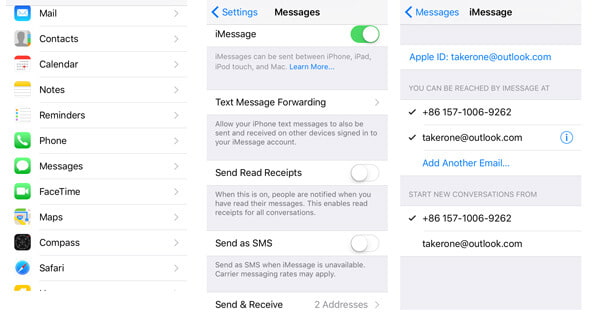
Trin 2Send emojis iMessages
Tilbage til appen "Meddelelser", tryk på "Rediger" for at indtaste modtagerens iMessages-nummer eller e-mail. I tekstredigeringslinjen kan du redigere de ord, du vil sende, og tilføje mojier ved at trykke og holde på det blå opad ![]() billede for at vælge emoji-effekter. Her ser du indstillinger for boble og skærm.
billede for at vælge emoji-effekter. Her ser du indstillinger for boble og skærm.
Boble: Hvis du vælger Bubble, er fire tilstande til din reference, SLAM (som et hurtigt knock), LOUD (en stor skrifttype), GNETLE (en lille skrifttype) og INVISIBLE INK (ordene, der skjules, vises efter læseren har tappet) .
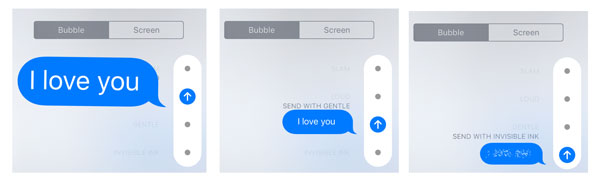
Skærm: Skærmeffekt giver dig fem effekter med fuldskærm, og du kan glide for at ændre de forskellige emojer. Balloner, der flyver fra bund til top, farvepapirer falder ned, farvede linjer, fyrværkeri og stjerner bevæger sig.
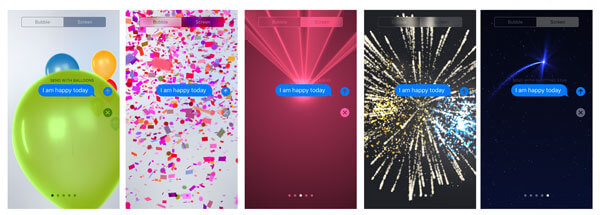
Når du har valgt en emoji-beskeder på fuld skærm, skal du trykke på de blå opadgående billeder for at sende emoji-iMessages.
Ovenstående emojier er indbyggede emojer fra Apple, hvis du ønsker mere behagelige emojer, kan du downloade emoji-app fra App Store for at have det sjovt.
➤ For mere søde, sjove, kreative eller elsker emoji- eller klistermærkebeskeder kan du få en kopi fra din enhedsapp som WhatsApp, Facebook Messenger osv.
➤ Hvis du ikke er tilfreds med de nye tilføjede emojis i iOS 10-opdateringen, kan du prøve at tilføje andet emoji-tastatur fra tredjepart som Swiftkey, Swype, Fleksy osv.
➤ Hver mønt har to sider, det gør også iOS 10 opdatering. Emoji-beskeder er kun gratis for iMessages-brugere. Hvis du bruger emoji-beskeder til tekstbeskeder, bliver disse beskeder MMS, og du skal betale pengene til MMS. Når du bruger emoji-beskeder, nogle problemer som iMessages ikke sender, så tjek dette indlæg: iMessages sender ikke? Løs det.